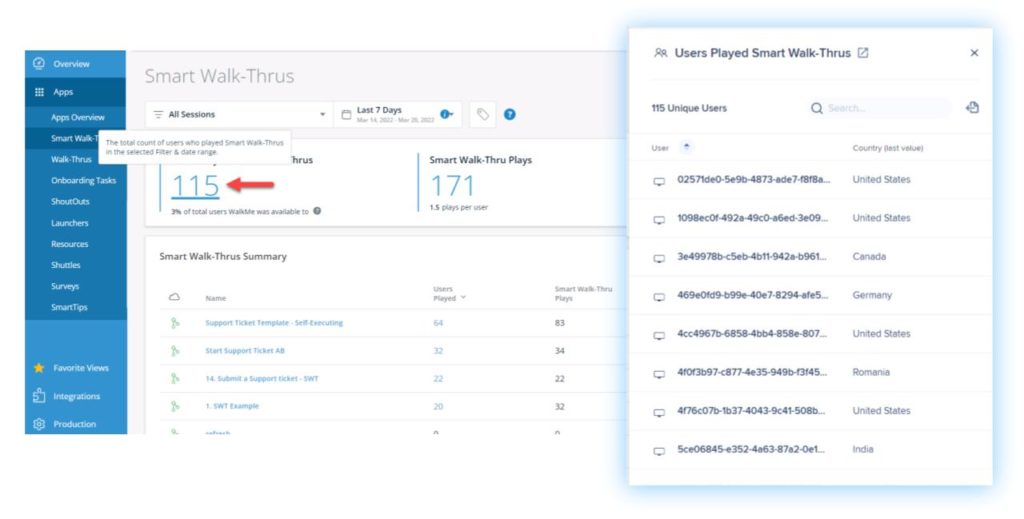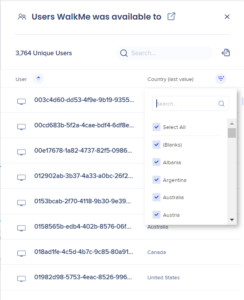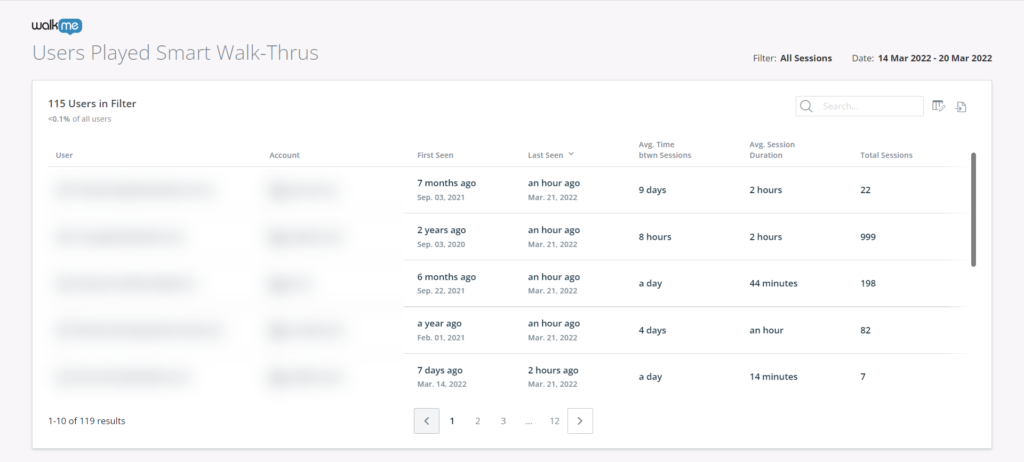Aperçu général
Les pages Applications dans Insights Classic vous permettent d'afficher une analyse détaillée de vos éléments WalkMe, avec une page disponible pour chaque type d'application.
Vous y trouverez des informations importantes pour vous aider à comprendre comment les utilisateurs interagissent avec WalkMe au quotidien et comment une solution existante peut être améliorée pour de meilleurs résultats.
Bien que de nombreuses pages d'applications soient similaires, il existe certaines différences à prendre en compte, telles que la possibilité d'approfondir certains sujets, notamment Smart Walk-Thrus, ShoutOuts et Surveys.
Cet article est conçu pour vous aider à mieux interpréter les différentes pages Apps. Pour un aperçu général de tous vos éléments WalkMe ensemble, veuillez visiter la page d'aperçu des applications Insights Classic.
Panneau d'utilisateurs
dans les pages des applications peuvent être cliquées pour afficher une liste d'utilisateurs. Cela comprend les chiffres généraux et les chiffres dans le récapitulatif.
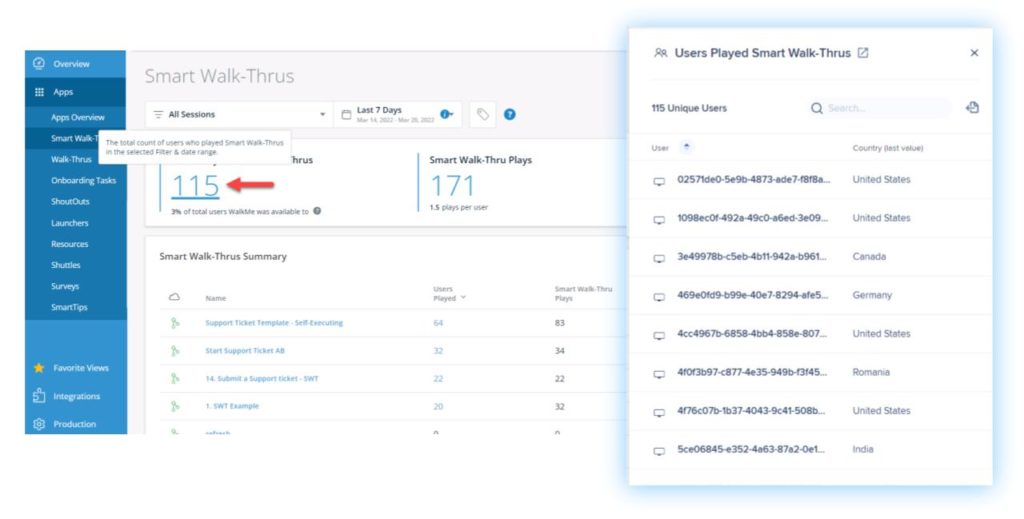
Conseils
- Dans le panneau, vous pouvez utiliser la barre de recherche pour rechercher des utilisateurs, trier par nom d'utilisateur dans la colonne Utilisateur, ainsi que filtrer les valeurs dans la colonne Pays.
- Le bouton d'exportation téléchargera un rapport CSV.
Remarque
Remarque : Le panneau est limité à 10 000 utilisateurs, au-delà un rapport doit être exporté.
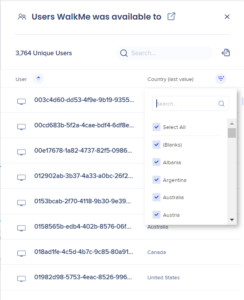
Vous pouvez ensuite utiliser l'icône d'ouverture pour ouvrir la liste complète des utilisateurs dans un onglet séparé.
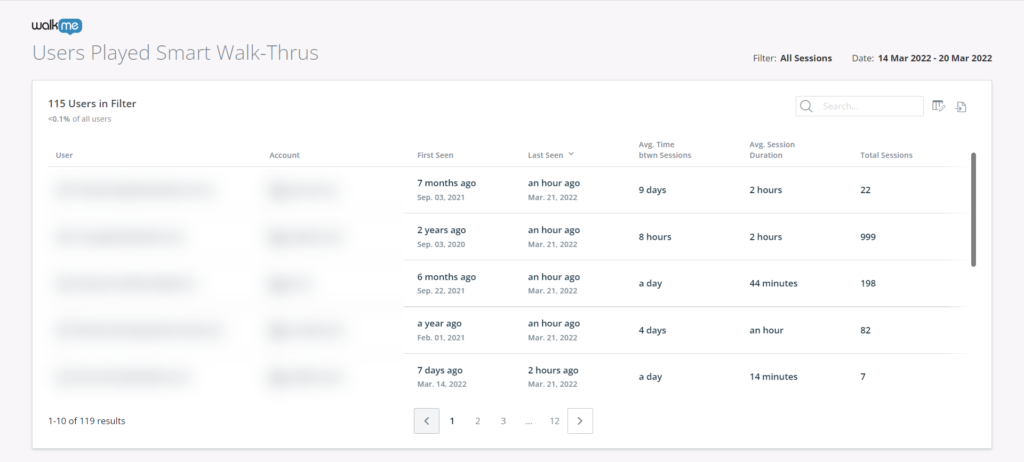
Smart Walk-Thrus
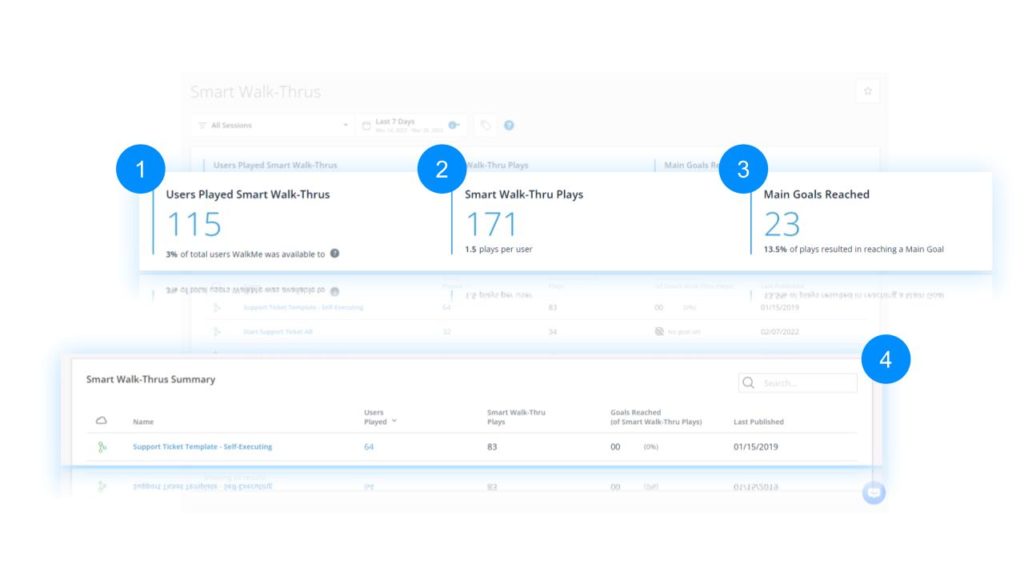
Paramètres généraux Smart Walk-Thrus
- Les utilisateurs de Smart Walk-Thrus
- Le nombre total d'utilisateurs uniques ayant lu un Smart Walk-Thru et le pourcentage d'utilisateurs ayant accès à WalkMe
- Les lectures de Smart Walk-Thru
- Le nombre total de fois qu'un Smart Walk-Thru a été lu (y compris les lectures multiples par le même utilisateur) et la moyenne du nombre de lectures par utilisateur.
- Les lectures qui comprennent plus d'un Smart Walk-Thru (par exemple, via une ramification ou une connexion aux Smart Walk-Thrus) sont comptées comme une seule lecture
- Objectifs atteints
- Le nombre total d'objectifs principaux atteints au cours de toutes les lectures Smart Walk-Thru et le pourcentage de lectures permettant à un utilisateur d'atteindre un objectif
- Ce chiffre prend uniquement en compte les objectifs principaux, et non les objectifs d'étape
4. Synthèse des Smart Walk-Thrus
- Nom
- Le nom que le créateur de contenu a donné à chaque Smart Walk-Thru
- Statut
- La couleur de l'icône indique son statut de publication :
- Vert : Publié
- Gris : Archivé
- Rouge : Supprimé
- Orange : Brouillon
- Cliquez sur le nom d'un Smart Walk-Thru pour examiner plus en profondeur les statistiques individuelles
- Pour en savoir plus, veuillez consulter l'article suivant : Analyser les pages des applications Insights
- Cliquez sur l'icône en forme de nuage pour filtrer les éléments du tableau en fonction de leur statut de publication : Publié, Archivé, Supprimé ou Brouillon
- Remarque : le statut de publication des éléments est uniquement disponible dans l'environnement de production
- Utilisateurs qui ont lu
- Le nombre total d'utilisateurs ayant lu le Smart Walk-Thru en question
- Les lectures de Smart Walk-Thru
- Le nombre total de fois qu'un Smart Walk-Thru spécifique a été lu (y compris plusieurs lectures par le même utilisateur)
- Remarque : À la différence de la section des Paramètres généraux des Smart Walk-Thru ; dans cette section, les lectures qui comprennent plus d'un Smart Walk-Thru (par exemple, via une ramification ou un Connect to Smart Walk-Thru) NE sont PAS comptées comme une lecture unique. Au lieu de cela, chaque Smart Walk-Thru qui se produit, qu'il fasse partie d'un flux plus important ou pas, est compté comme une lecture unique
- Objectifs atteints (de lecture Smart Walk-Thru)
- Le nombre total d'objectifs principaux atteints lorsque les utilisateurs ont utilisé un Smart Walk-Thru spécifique
- Dernière publication
- La dernière date à laquelle un Smart Walk-Thru spécifique a été publié
Onboarding
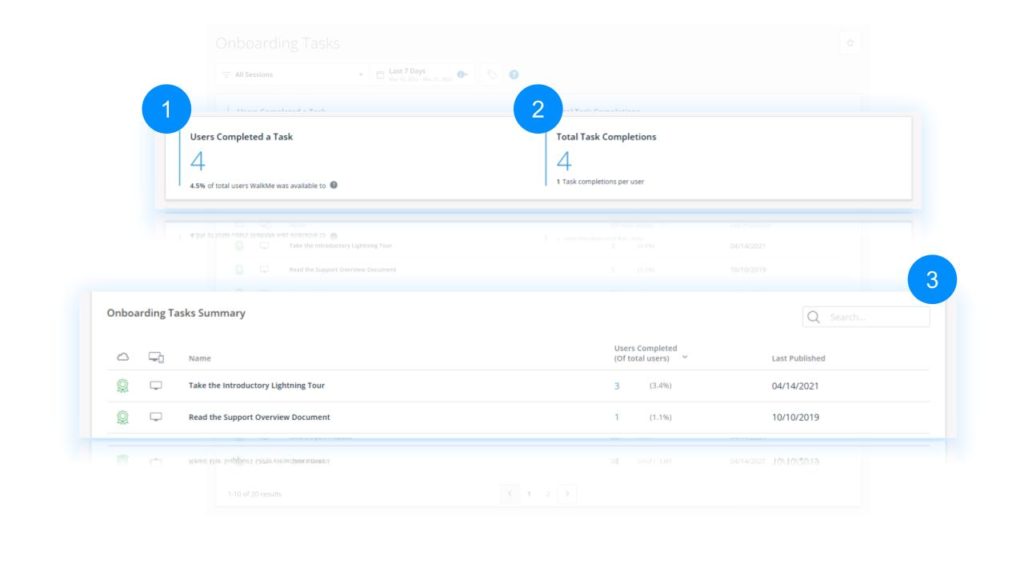
Paramètres généraux d'Onboarding
- Les utilisateurs ont terminé une tâche
- Le nombre total d'utilisateurs uniques ayant terminé une tâche et le pourcentage d'utilisateurs ayant accès à WalkMe
- Tâches terminées
- Le nombre total de fois qu'une tâche a été terminée, y compris plusieurs achèvements par le même utilisateur
3. Synthèse des Tâches Onboarding
- Nom
- Le nom que le créateur de contenu a donné à chaque tâche
- Statut
- La couleur de l'icône indique son statut de publication :
- Vert : Publié
- Gris : Archivé
- Rouge : Supprimé
- Orange : Brouillon
-
- Utilisateurs qui ont terminé (par nombre total d'utilisateurs)
- Le nombre total d'utilisateurs uniques ayant terminé une tâche spécifique
- Dernière publication
- La dernière date à laquelle une tâche spécifique a été publiée
ShoutOuts
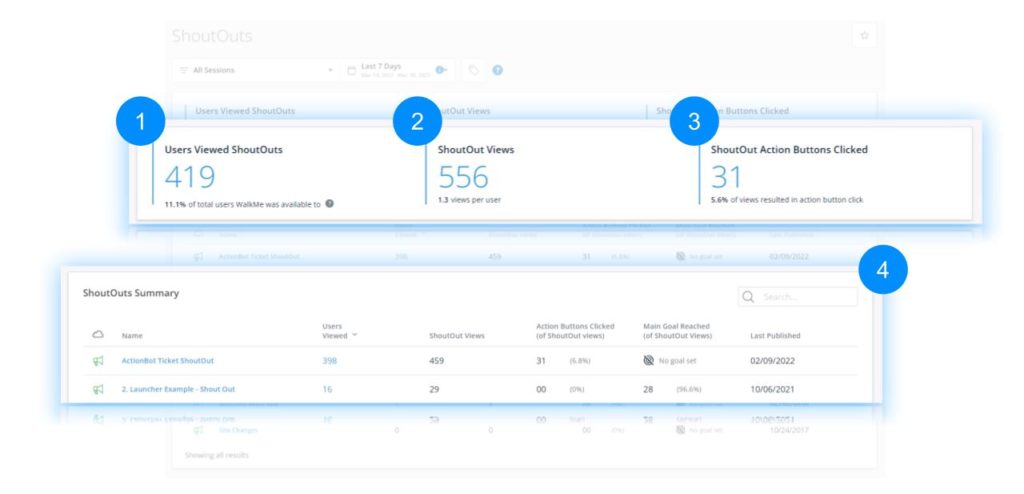
Paramètres généraux de ShoutOuts
- Les utilisateurs qui ont consulté les ShoutOuts
- Le nombre total d'utilisateurs uniques ayant consulté n'importe quel ShoutOut et le pourcentage d'utilisateurs ayant accès à WalkMe
- Vues de ShoutOut
- Le nombre total de fois qu'un ShoutOut a été vu (y compris les vues multiples par le même utilisateur) et la moyenne du nombre de vues par utilisateur
- Bouton d'action ShoutOut cliqué
- Le nombre total d'utilisateurs ayant cliqué sur toutes les vues des ShoutOut et le pourcentage de vues de ShoutOut suite à un clic sur un bouton d'action
4. Synthèse des ShoutOuts
- Nom
- Le nom que le créateur de contenu a donné à chaque ShoutOut
- Statut
- La couleur de l'icône indique son statut de publication :
- Vert : Publié
- Gris : Archivé
- Rouge : Supprimé
- Orange : Brouillon
- Cliquez sur l'icône en forme de nuage pour filtrer les éléments du tableau en fonction de leur statut de publication : Publié, Archivé, Supprimé ou Brouillon
- Remarque : le statut de publication des éléments est uniquement disponible dans l'environnement de production
- Utilisateurs qui ont consulté
- Le nombre total d'utilisateurs ayant consulté un ShoutOut
- Vues de ShoutOut
- Le nombre total de fois qu'un ShoutOut spécifique a été consulté (y compris plusieurs vues par le même utilisateur)
- Bouton d'action cliqué (des vues ShoutOut)
- Le nombre total de clics sur un bouton d'action ShoutOut spécifique et le taux de clics par rapport au nombre total de vues
- Dernière publication
- La dernière date à laquelle un ShoutOut spécifique a été publié
Launchers
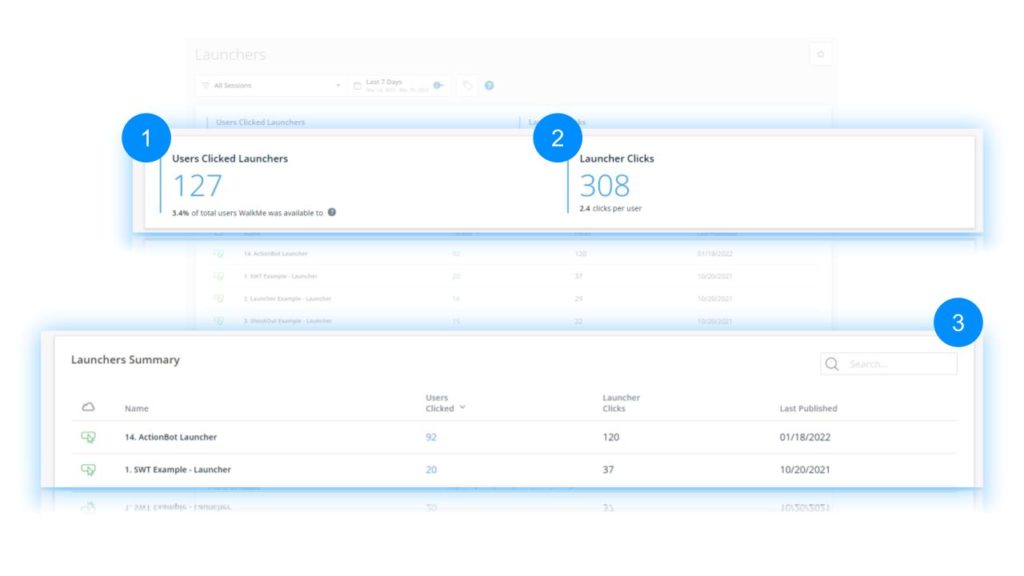
Paramètres généraux de Launchers
- Les utilisateurs ont cliqué sur les Launchers
- Le nombre total de clics d'utilisateurs uniques sur un Launcher et le pourcentage d'utilisateurs ayant accès à WalkMe
- Clics de Launcher
- Le nombre total de clics sur un Launcher, y compris plusieurs clics par le même utilisateur
3. Synthèse des Launchers
- Nom
- Le nom que le créateur de contenu a donné à chaque Launcher
- Statut
- La couleur de l'icône indique son statut de publication :
- Vert : Publié
- Gris : Archivé
- Rouge : Supprimé
- Orange : Brouillon
- Remarque : le statut de publication des éléments est uniquement disponible dans l'environnement de production
- Utilisateurs qui ont cliqué
- Le nombre total d'utilisateurs ayant cliqué sur un Launcher spécifique
- Clics de Launcher
- Le nombre total de clics sur un Launcher spécifique
- Dernière publication
- La dernière date à laquelle un Launcher spécifique a été publié
Resources
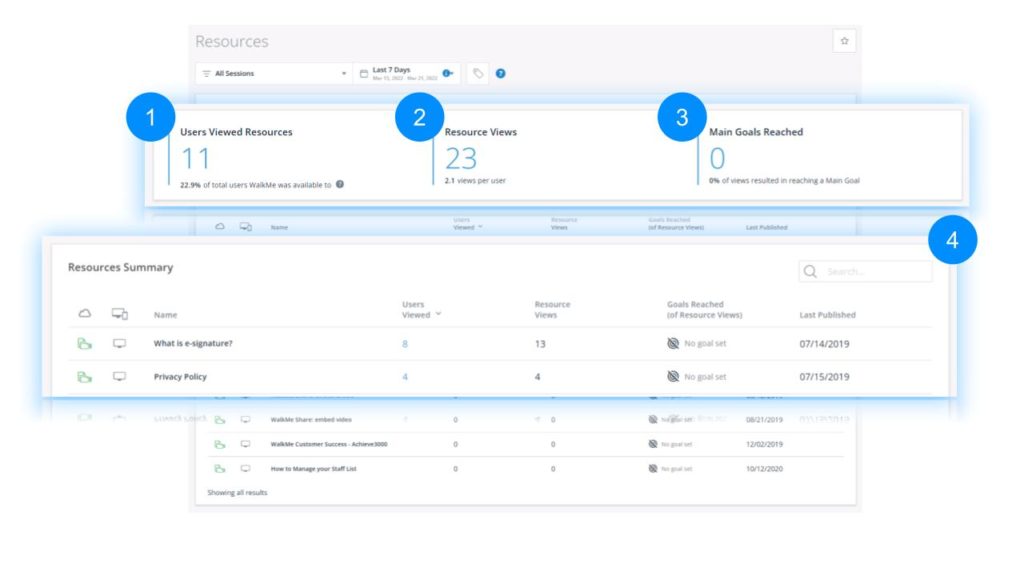
Paramètres généraux des Ressources
- Ressources consultées par les utilisateurs
- Le nombre total d'utilisateurs uniques ayant consulté une ressource et le pourcentage d'utilisateurs ayant accès à WalkMe
- Vues de ressource
- Le nombre total de fois qu'une Ressource a été vue (y compris les vues multiples par le même utilisateur) et la moyenne du nombre de vues par utilisateur
- Objectifs atteints
- Le nombre total d'objectifs principaux atteints dans toutes les vues de ressources et le pourcentage de vues permettant à un utilisateur d'atteindre un objectif
4. Synthèse des Ressources
- Nom
- Le nom que le créateur de contenu a donné à chaque ressource
- Statut
- La couleur de l'icône indique son statut de publication :
- Vert : Publié
- Gris : Archivé
- Rouge : Supprimé
- Orange : Brouillon
- Remarque : le statut de publication des éléments est uniquement disponible dans l'environnement de production
- Utilisateurs qui ont consulté
- Le nombre total d'utilisateurs ayant consulté une ressource spécifique
- Vues de ressource
- Le nombre total de fois qu'une ressource spécifique a été consultée (y compris plusieurs vues par le même utilisateur)
- Objectifs atteints (sur les vues de la ressource)
- Le nombre total d'objectifs WalkMe ayant été atteints lorsque les utilisateurs ont consulté une ressource spécifique
- Dernière publication
- La dernière date à laquelle une ressource spécifique a été publiée
Shuttles
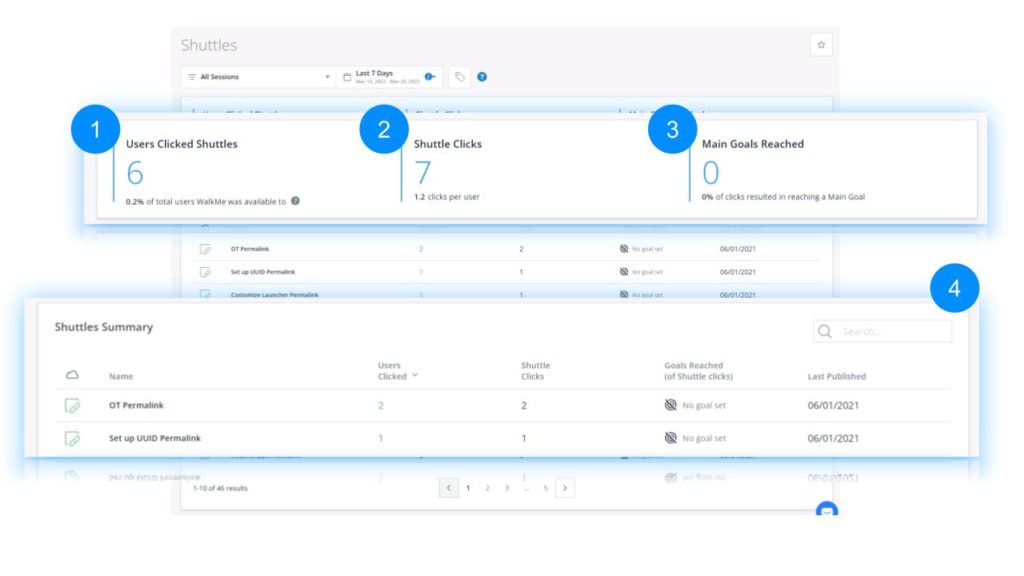
Paramètres généraux des Shuttles
- Les utilisateurs qui ont cliqué sur les Shuttles
- Le nombre total d'utilisateurs uniques ayant cliqué sur un Shuttle et le pourcentage d'utilisateurs ayant accès à WalkMe
- Clics de Shuttle
- Le nombre total de clics sur un Shuttle, y compris plusieurs clics par le même utilisateur
- Objectifs atteints
- Le nombre total d'objectifs WalkMe atteints grâce à tous les clics sur Shuttle et le pourcentage de clics de Shuttle permettant à un utilisateur d'atteindre un objectif
4. Synthèse des Shuttles
- Nom
- Le nom que le créateur de contenu a donné à chaque Shuttle qu'il a créé
- Statut
- La couleur de l'icône indique son statut de publication :
- Vert : Publié
- Gris : Archivé
- Rouge : Supprimé
- Orange : Brouillon
- Remarque : le statut de publication des éléments est uniquement disponible dans l'environnement de production
- Utilisateurs qui ont cliqué
- Le nombre total d'utilisateurs ayant cliqué sur un Launcher spécifique.
- Clics de Launcher
- Le nombre total de clics sur un Shuttle spécifique
- Objectifs atteints (de lecture de Shuttle)
- Le nombre total d'objectifs principaux atteints lorsque les utilisateurs ont lu un Shuttle spécifique
- Dernière publication
- La dernière date à laquelle un Shuttle spécifique a été publié
Surveys
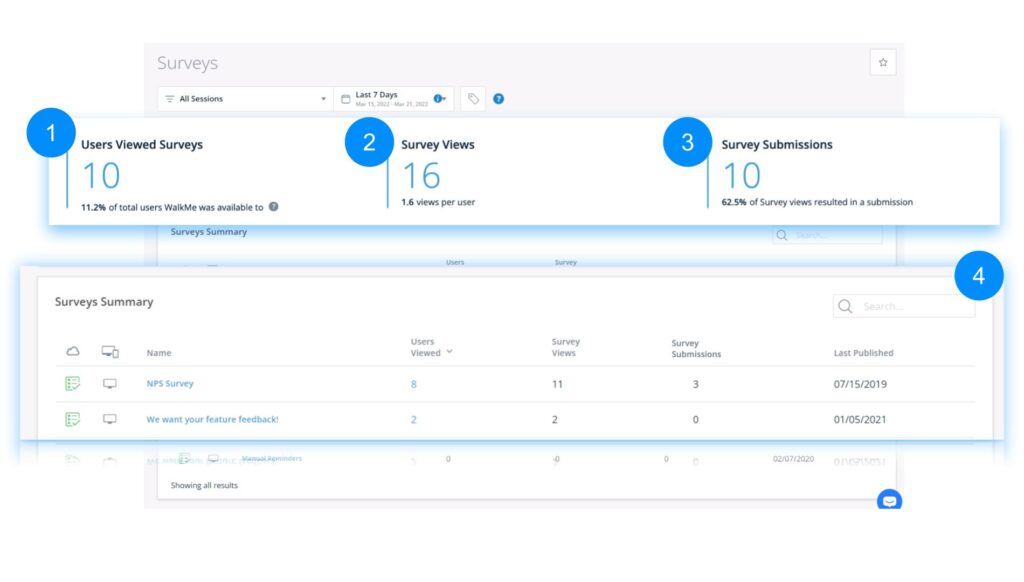 Paramètres généraux des Surveys
Paramètres généraux des Surveys
- Surveys consultées par des utilisateurs : le nombre total d'utilisateurs uniques ayant consulté un Survey et le pourcentage d'utilisateurs ayant accès à WalkMe
- Vues de Survey : le nombre total de fois qu'un Survey a été consulté (y compris plusieurs vues par le même utilisateur) et la moyenne du nombre de vues par utilisateur
- Soumissions de Survey : le nombre total de soumissions de Survey et le pourcentage de vues résultant de la soumission d'un Survey par un utilisateur
Notes
- Le nombre de soumissions de Survey comprend les Surveys qui ont été soumises sans répondre aux questions non obligatoires. Autrement dit, une exportation de rapport peut être vide même si une soumission a été enregistrée.
- Impact des questions supprimées : Si les questions sont supprimées après la soumission du Survey, les réponses à ces questions ne seront pas incluses dans Insights. Bien que le nombre de soumissions totales reste intact, vous devrez vous fier aux rapports pour voir les réponses réelles.
4. Synthèse des Surveys
- Nom
- Le nom que le créateur de contenu a donné à chaque Survey qu'il a créée
- Statut
- La couleur de l'icône indique son statut de publication :
- Vert : Publié
- Gris : Archivé
- Rouge : Supprimé
- Orange : Brouillon
- Cliquez sur le nom d'une Survey pour obtenir des statistiques individuelles plus approfondies la concernant
- Pour en savoir plus, veuillez consulter l'article suivant : Analyser les pages des applications Insights
- Cliquez sur l'icône en forme de nuage pour filtrer les éléments du tableau en fonction de leur statut de publication : Publié, Archivé, Supprimé ou Brouillon
- Remarque : le statut de publication des éléments est uniquement disponible dans l'environnement de production
- Utilisateurs qui ont consulté
- Le nombre total d'utilisateurs ayant consulté un Survey spécifique
- Vues de Survey
- Le nombre total de fois qu'un Survey spécifique a été vu (y compris les vues multiples par le même utilisateur)
- Soumissions de sondage
- Le nombre total de fois qu'un Survey spécifique a été soumis par rapport au nombre total d'utilisateurs ayant consulté ce Survey
SmartTips
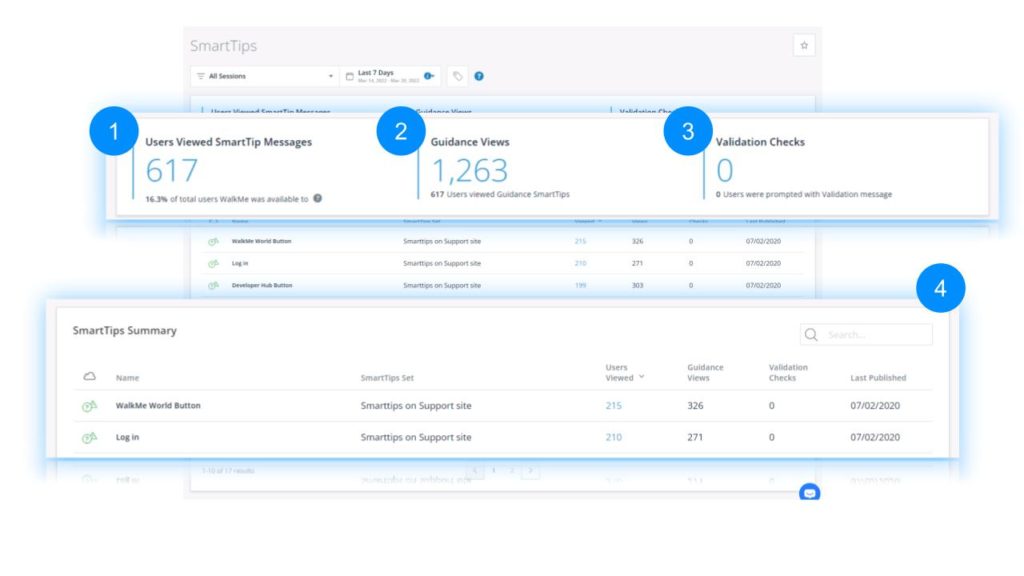 Paramètres généraux de SmartTips
Paramètres généraux de SmartTips
- Les utilisateurs de SmartTips
- Le nombre total d'utilisateurs uniques ayant un message SmartTip et le pourcentage d'utilisateurs ayant accès à WalkMe
- Vues de conseils
- Le nombre total de fois qu'un message de conseil SmartTip a été consulté (y compris les vues multiples par le même utilisateur)
- Vérifications de validation
- Le nombre total de fois qu'une règle de validation SmartTip a été vérifiée et le nombre total d'utilisateurs invités à consulter un message de validation
4. Synthèse des SmartTips
- Nom
- Le nom que le créateur de contenu a donné à chaque SmartTip qu'il a créé
- Statut
- La couleur de l'icône indique son statut de publication :
- Vert : Publié
- Gris : Archivé
- Rouge : Supprimé
- Orange : Brouillon
- Ensemble de SmartTips
- Le nom que le créateur de contenu a donné à chaque ensemble de SmartTip
- Utilisateurs qui ont consulté
- Le nombre total d'utilisateurs ayant consulté un SmartTip spécifique
- Vues de conseils
- Le nombre total de fois qu'un message de conseil Smart Tip spécifique a été consulté (y compris plusieurs vues par le même utilisateur)
- Vérifications de validation
- Le nombre total de fois qu'une évaluation de règle de validation SmartTip a entraîné l'affichage d'un message de validation (y compris plusieurs vues par le même utilisateur)
- Dernière publication
- La dernière date à laquelle un SmartTip spécifique a été publié
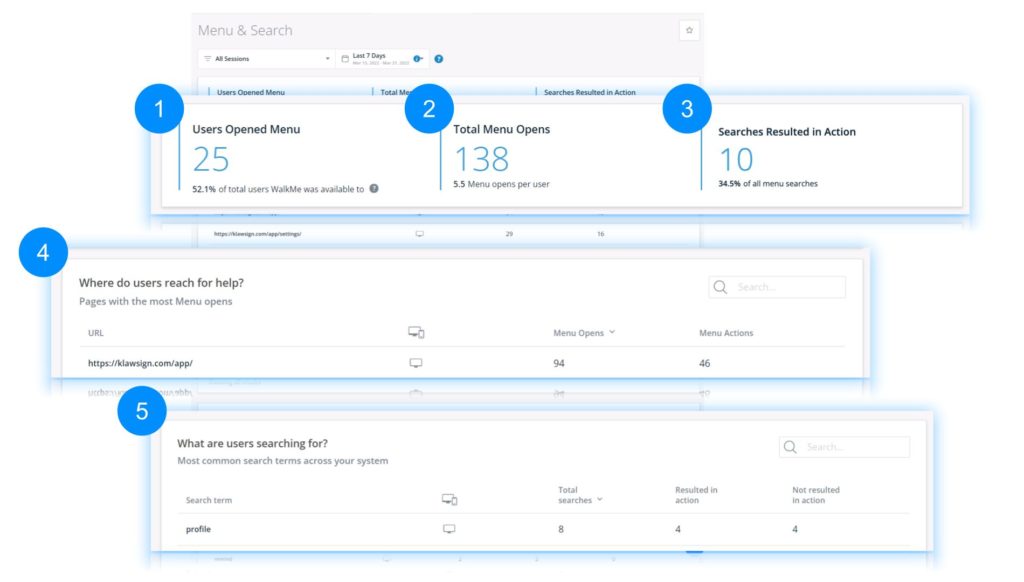
- Utilisateurs ayant ouvert le menu
- Le nombre total d'utilisateurs uniques ayant ouvert le menu WalkMe et le pourcentage d'utilisateurs ayant accès à WalkMe
- Ouverture de menu
- Le nombre total de fois que le menu WalkMe a été ouvert et la moyenne du nombre d'ouverture de menu par utilisateur
- Les recherches qui ont donné lieu à une action
- Le nombre total de recherches de menu ayant abouti à une action et le pourcentage de toutes les recherches que ce nombre représente
4. « Où les utilisateurs peuvent-ils obtenir de l'aide ? » Section
- Nom
- URL d'une page spécifique à partir de laquelle les utilisateurs ont ouvert le menu
Remarque
- Si les URL ne sont pas collectées, le titre de la page sera affiché
- Si le titre de page et les URL de page ne sont pas collectés (car ils sont été désactivés en utilisant les paramètres PII), le message suivant sera affiché : « Les URL et le titre de page ne sont pas collectés pour ce compte ».
- Ouverture de menu
- Le nombre de fois que le menu a été ouvert à partir d'une URL spécifique
- Actions de menu
- Le nombre total de fois qu'un menu a ouvert une URL spécifique qui a entraîné une action.
5. « Qu'est-ce que les Utilisateurs cherchent ? » Section
- Nom
- Nom d'un terme de recherche spécifique saisi par un utilisateur dans le menu de recherche
- Total des recherches
- Le nombre de fois qu'un terme de recherche spécifique a été recherché dans le menu
- Abouti à une action
- Le nombre total de fois que la recherche d'un terme de recherche spécifique a abouti à une action
- Non abouti à une action
- Le nombre total de fois que la recherche d'un terme de recherche spécifique n'a pas abouti à une action
Limitation
L'application Menu et recherche affiche uniquement jusqu'à 100 résultats pour l'URL
Walk-Thrus
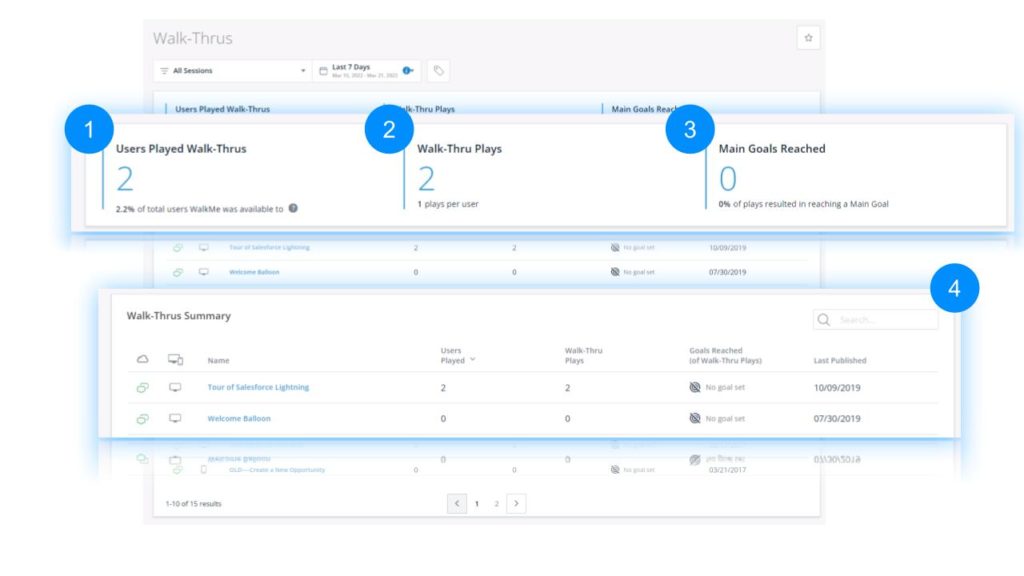
Paramètres généraux de Walk-Thrus
- Les Walk-Thrus qui ont été lus
- Le nombre total d'utilisateurs uniques ayant lu un Walk-Thru et le pourcentage d'utilisateurs ayant accès à WalkMe
- La couleur de l'icône indique son statut de publication :
- Vert : Publié
- Gris : Archivé
- Rouge : Supprimé
- Orange : Brouillon
- Lectures de Walk-Thru
- Le nombre total de fois qu'un Walk-Thru a été lu (y compris les lectures multiples par le même utilisateur) et la moyenne du nombre de lectures par utilisateur
- Objectifs atteints
- Le nombre total d'objectifs principaux atteints au cours de toutes les lectures Walk-Thru et le pourcentage de lectures permettant à un utilisateur d'atteindre un objectif
- Ce chiffre prend uniquement en compte les objectifs principaux, et non les objectifs d'étape
4. Synthèse des Walk-Thrus
- Nom
- Le nom que le créateur de contenu a donné à chaque Walk-Thru
- Cliquez sur le nom d'un Walk-Thru pour obtenir des statistiques individuelles plus approfondies le concernant
- Pour en savoir plus, veuillez consulter l'article suivant : Analyser les pages des applications Insights
- Cliquez sur l'icône en forme de nuage pour filtrer les éléments du tableau en fonction de leur statut de publication : Publié, Archivé, Supprimé ou Brouillon
- Remarque : le statut de publication des éléments est uniquement disponible dans l'environnement de production
- Utilisateurs qui ont lu
- Le nombre total d'utilisateurs ayant lu un Walk-Thru spécifique
-
- Lectures de Walk-Thru
- Le nombre total de fois qu'un Walk-Thru spécifique a été lu
- Remarque : À la différence de la section des Paramètres généraux des Walk-Thru ; dans cette section, les lectures qui comprennent plus d'un Smart Walk-Thru (par exemple, via une ramification ou un Connect to Walk-Thru) NE sont PAS comptées comme une lecture unique. Au lieu de cela, chaque Walk-Thru qui se produit, qu'il fasse partie d'un flux ou pas, est compté comme une lecture unique.
- Objectifs atteints (de lecture Walk-Thru)
- Le nombre total d'objectifs principaux ayant été atteints lorsque les utilisateurs ont utilisé un Walk-Thru spécifique
- Dernière publication
- La dernière date à laquelle un Walk-Thru spécifique a été publié
WalkMe disponible contre les définitions de l'interaction WalkMe
Insights distingue les utilisateurs finaux qui ont vu WalkMe et les utilisateurs finaux qui ont effectivement interagi avec les applications de WalkMe. Voici la définition détaillée des deux paramètres différents par WalkMe App Type (type d'Apps Walkme) :
| Application |
Définition de l'interaction WalkMe |
Définition de WalkMe disponible |
| Onboarding (tâche) |
Une tâche a été lue ou achevée |
Une tâche a été lue, achevée ou est visible |
| Smart Walk-Thru |
Un Smart Walk-Thru a été lu (cette mesure ne compte pas les étapes SWT individuelles et les lectures SWT initiées par branchement) |
Un Smart Walk-Thru ou une étape Smart Walk-Thru a été lu |
| Menu (player - lecteur) |
Le menu a été ouvert |
Le menu a été ouvert ou est visible (y compris le widget WalkMe) |
| SmartTip |
- Un utilisateur a vu ou a cliqué sur une bulle de conseil smartTip
- Une validation du smartTip a été réussie ou a échoué.
|
- L'icône SmartTip était visible ou l'utilisateur final a vu la bulle smartTip.
- Une validation du smartTip a été réussie ou a échoué.
|
| Resources |
Une ressource a été lue |
Une ressource a été lue |
| Launchers |
Un utilisateur a cliqué sur un Launcher |
Un utilisateur a lu ou a cliqué sur le Launcher. |
| Walk-Thrus |
Un Walk-Thru a été lu |
Un Walk-Thru a été lu |
| ShoutOuts |
Un utilisateur a cliqué sur un ShoutOut (seul le clic d'action, le Shoutout rejeté n'est pas compté comme une interaction) |
Un ShoutOut a été affiché |
| Shuttles |
Un Shuttle a été lu |
Un Shuttle a été lu |
| Surveys |
Un Survey a été soumis |
Un Survey a été lu, soumis ou rejeté |
| TeachMe |
Un utilisateur a commencé ou soumis un cours TeachMe ou un élément de la leçon TeachMe |
TeachMe a été visible |
| Recherche |
L'utilisateur a recherché ou a cliqué sur un élément dans les résultats de la recherche. |
L'utilisateur a recherché ou a cliqué sur un élément dans les résultats de la recherche. |
| Live Chat |
L'utilisateur a cliqué sur l'option de Live Chat |
L'utilisateur a cliqué sur l'option de Live Chat |
| Help Desk |
Lien « Ouvrir un ticket » cliqué |
Lien « Ouvrir un ticket » cliqué |
| ActionBot |
L'utilisateur a ouvert l'ActionBot |
L'utilisateur a ouvert l'ActionBot |
- Toutes les mesures générales montrent des données tirées pour le contenu publié seulement
- Le pourcentage de « Utilisateurs pour qui WalkMe était disponible » est calculé à l'aide de la formule suivante : les utilisateurs pour qui WalkMe était disponible/Tous les utilisateurs
- La mesure Tous les utilisateurs compte les utilisateurs des sessions qui se sont terminées dans la plage de dates
- Dans de rares cas, ce pourcentage peut dépasser les 100 % si de nombreux utilisateurs sont encore sur une session qui n'a pas été terminée.
- Dans la plupart des cas, cela se produit lorsque la plage de dates comprend « Aujourd'hui ».
-
- Vous ne pouvez pas voir L'analyse des étapes de Smart Walk-Thru depuis la page de l'application Smart Walk-Thru en raison d'une restriction de l'éditeur.
- L'application Menu et recherche affiche uniquement jusqu'à 100 résultats pour l'URL